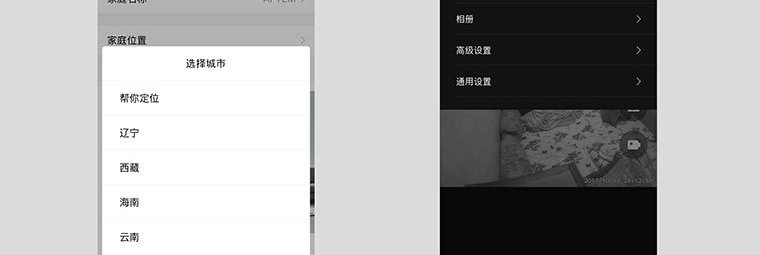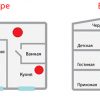Как все решилось
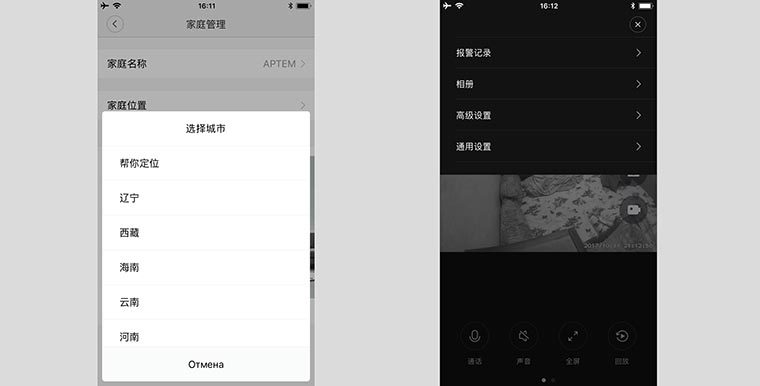
Камера успешно отработала несколько дней на старой версии прошивки в связке с Android-смартфоном. Мне снова захотелось попробовать подключить её к iPhone, что в итоге вылилось в очередное обновление прошивки.
Сделал я это случайно, просто приложение на iOS имеет частичную локализацию и в каком-то из непереведенных диалогов я согласился на обновление ПО.
После апдейта я уже вспоминал процедуру даунгрейда и готовился к откату прошивки, но произошло чудо. Камера заработала на последней версии программного обеспечения.
Так за несколько недель её все-таки отвязали специалисты из Xiaomi и теперь это полноценная IP-камера для международного использования.
Спор на AliExpress я отменил и извинился перед продавцом за причиненные неудобства.
Что можно сделать с камерой

На просторах сети уже есть инструкции, которые позволяют работать с данной камерой даже после блокировки.
1. Можно вообще ничего не предпринимать, устройство отлично настраивается в режиме локальной точки доступа. Смартфон подключается к камере напрямую и без проблем выводит изображение. К сожалению, при этом на iPhone не получается использовать домашний Wi-Fi и он превращается исключительно в экран для IP-камеры.
2. Есть возможность понизить версию прошивки на камере (всего 10 простых шагов, манипуляции с картой памяти и парой приложений на компьютере) и установить не самую последнюю версию утилиты для работы с устройством.
Как вы понимаете, понизить прошивку на камере возможно, а вот установить Mi Home старой версии можно лишь на Android-смартфон или iPhone с джейлбрейком.
3. Можно попытаться отвязать камеру для использования в любой стране. Делается это совершенно бесплатно, инструкция по разблокировке содержится прямо в приложении:
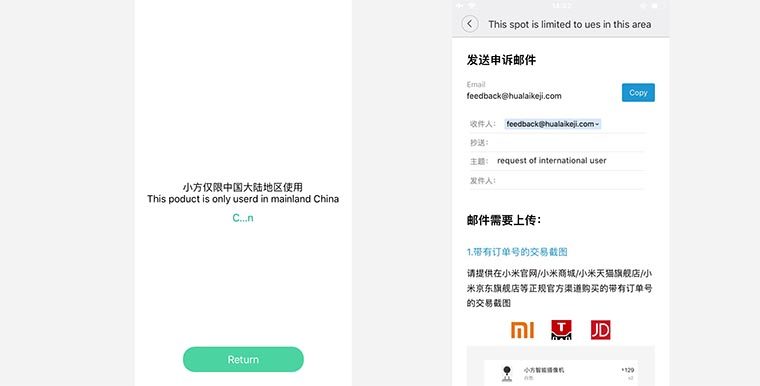
Я решил разблокировать камеру, чтобы не заморачиваться с перепрошивками и даунгрейдами. На время этого процесса использовал прямое подключение к камере для работы с ней.
Представители Xiaomi с радостью разблокируют камеру для международного использования, если предоставить им:
- фото штрих-кода с коробки устройства;
- снимок наклейки с самого гаджета с сервисной информацией;
- подтверждение факта покупки данной камеры.
По первым двум пунктам проблем не было, а вот с последним пришлось помучиться.
Сначала сделал два нужных фото и приложил к ним скриншот оформленной сделки на AliExpress. Отправил письмо с указанной темой на адрес службы поддержки. Ответили на следующий день:
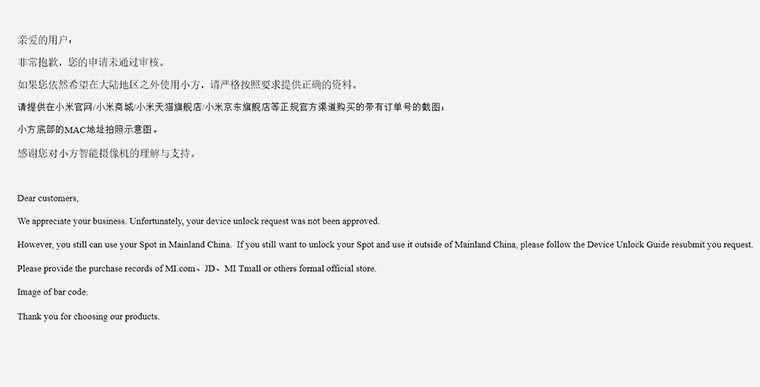
Попросили связаться с продавцом и взять у него инвойс заказа у официального поставщика. В качестве примера назвали MI.com, JD.com и MI Tmall.
Я несколько раз обращался с просьбой предоставить инвойс к продавцу через форму обратной связи на AliExpress. В ответ – тишина.
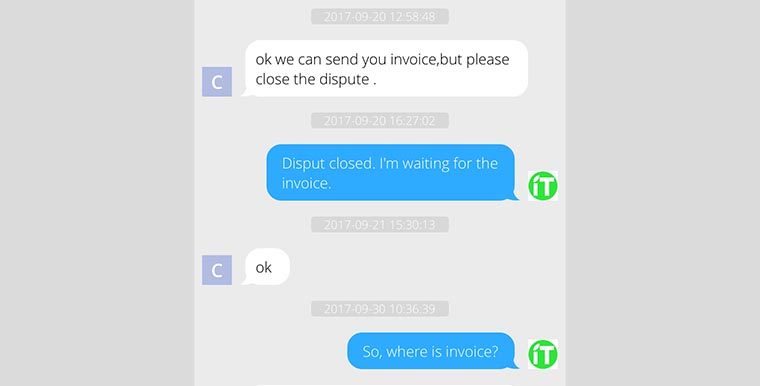
Стоило лишь открыть спор по сделке, как продавец ответил через несколько часов. Он попросил закрыть спор, а в ответ он пришлет мне нужные документы.
За следующие пару недель я еще дважды открывал и закрывал спор, чтобы продавец перестал морозиться и все-таки прислал мне инвойс. Вот он:
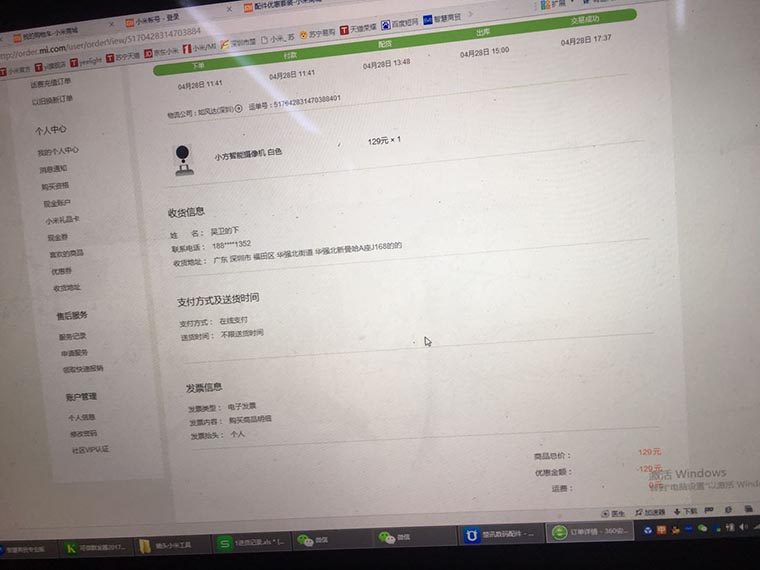 Это не я фотографировал экран компьютера, именно в таком виде прислал подтверждение продавец
Это не я фотографировал экран компьютера, именно в таком виде прислал подтверждение продавец
Такого быстрого ответа как в прошлый раз не последовало, а камера продолжала ругаться на блокировку. Тем временем спор на AliExpress пошел на обострение и я потребовал от продавца компенсации стоимости камеры. Он согласился лишь при отправке устройства назад.
Делать этого не хотелось, ведь в таком случае мне пришлось бы оплатить стоимость обратной пересылки и ждать еще несколько месяцев ответ и деньги.
Как выбирал камеру
Xiaomi и суббренды компании производят с десяток разных моделей камер для домашнего использования. Вот, чем может порадовать Xiaomi любителей видеонаблюдения:
1. Xiaomi Mijia Chuangmi – от $25 (официальная цена $12)

2. Xiaomi Mijia Xiaofang Dafang Smart Home – от $35 (официальная цена $22)

3. Xiaomi Xiaofang Smart Camera 1080P – от $26

4. Xiaomi MiJia 1080p – от $35

5. Xiaomi MiJia 360° Camera – от $45

6. YI Dome Camera 360° – от $59

Это основные модели, каждая из которых имеет несколько модификаций. Чаще всего первое поколение камеры получается пробным, а в дальнейшем в устройство добавляют сенсор с большим разрешением, возможность ночной съемки и другие полезные фишки.
Первые две модели я сразу вычеркнул. Это камеры 2017 года, они недавно поступили в продажу. Скорее всего, эти модели будут иметь различные косяки и баги, придется ждать адаптированные плагины и исправления в прошивке. Цены на новинки в первое время выше заявленных производителем.

Из оставшихся четырех устройств выбор пал на самое дешевое. В нем есть все необходимые мне возможности, симпатичный внешний вид и приятная цена. На данный момент это одна из самых доступных IP-камер не только в модельном ряду Xiaomi, но и среди конкурентов.
Более навороченные камеры отличаются лишь наличием поворотных механизмов с возможностью дистанционного управления и различных программных фишек.
Руки не для скуки

Пока я ждал ответ от службы поддержки Xiaomi и решение спора на AliExpress, решил заморочиться с понижением прошивки камеры. Для этого даже раздобыл смартфон на Android.
Всего пара часов на эксперименты и в итоге я получил полностью работоспособную связку приложение + камера. Программа и прошивка была не самой последней версии (так было нужно для решения проблемы), но зато с полной руссификацией, это же Android.
Скажу сразу, что далеко не всем захочется возиться с понижением прошивки. Да и сам получил сомнительное удовольствие. С одной стороны ощутил приятную ностальгию по старым добрым временам, когда нужно было бесконечное число раз перепрошивать смартфоны, роутеры и т.п., а c другой – было жалко потраченного на процедуру времени.
Особенности эксплуатации IP камеры Xiaomi Small Square
Поскольку конструкцией Small Square аккумулятор попросту не предусмотрен, для работы камера должна быть постоянно соединена с источником питания посредством кабеля. Список устройств, которые можно использовать в этом качестве, значительно расширяет наличие интерфейсов USB и MicroUSB. Если верить заявлениям производителя, то для 12 часов беспрерывной работы камере вполне достаточно портативной батареи емкостью 10 000 мАч.
Процесс настройки достаточно прост и никаких затруднений у большинства пользователей вызвать не должен: качаем актуальную версию фирменного приложения Mi Home, регистрируем учетную запись и добавляем камеру в список устройств, после чего просто следуем инструкциям на экране смартфона.
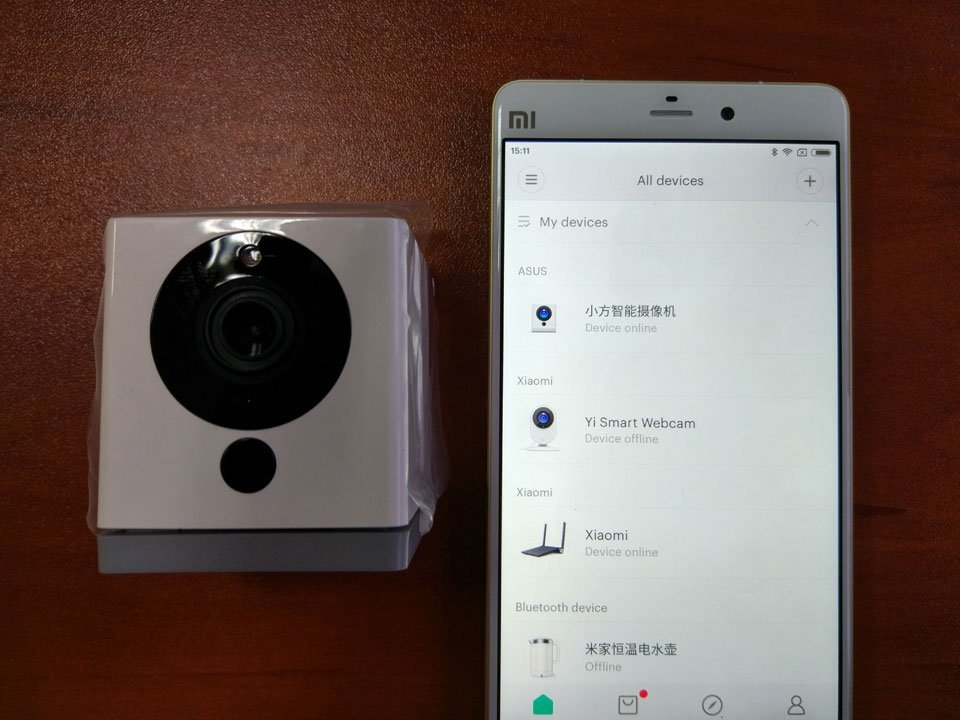 Настройка Mi Home
Настройка Mi Home
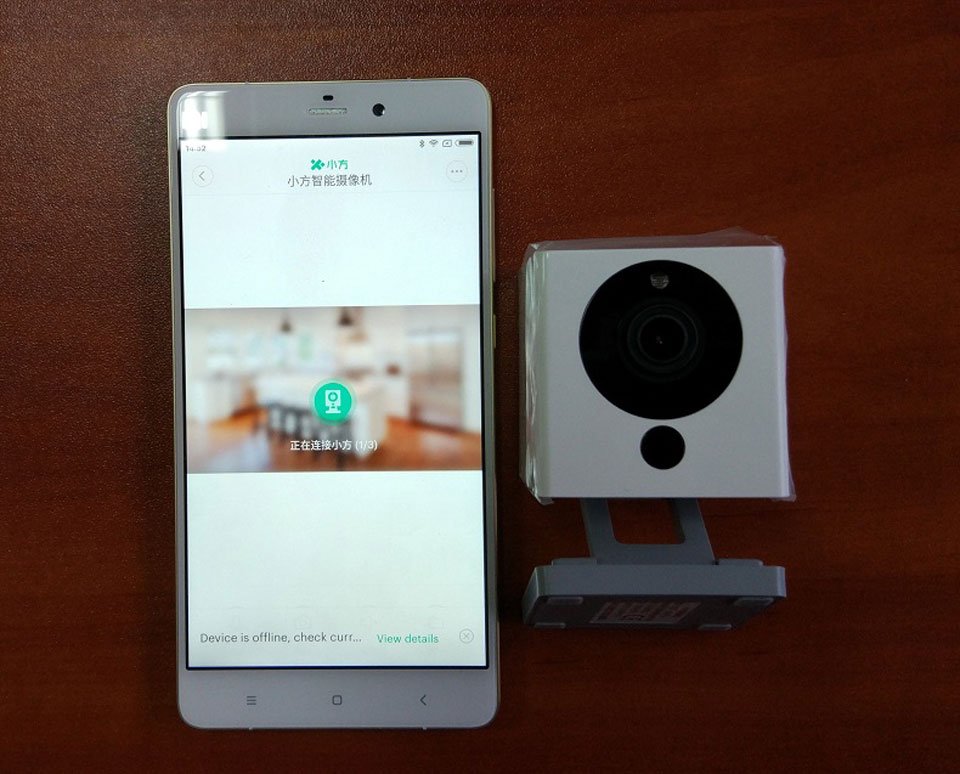 Настройка Mi Home
Настройка Mi Home
Предъявить какие-либо претензии к качеству изображения в данном случае весьма и весьма сложно — будучи типичным представителем бюджетных устройств, гаджет, тем не менее, умудряется демонстрировать более чем достойную «картинку».
Хотелось бы также отметить вполне адекватную работу системы распознавания лиц и мелких предметов. Но что действительно впечатляет, так это реализация ночного режима – датчик освещенности отслеживает уровень естественного света и при его недостатке активирует инфракрасный сенсор.
Единственное, что может вызвать легкое разочарование, так это возможность съемки только одного типа фото – на полный экран. Это означает, что даже если вы приблизили какой-нибудь объект при помощи зума и сфотографировали его, снимок все равно получится полноэкранным, без учета приближения.
Если же говорить о чувствительности интегрированного микрофона, то ее вполне хватает для четкого распознавания речи и последующей ее передачи на смартфон (правда, присутствует небольшая задержка).
Инструкция по подключению камеры Xiaomi XiaoFang
Подключить камеру к сети умного дома можно при помощи фирменного приложения MiHome, его можно скачать с магазина, или же с сайта 4pda. Различия приложений в том, что официальная версия поддерживает только английский язык.
Во время первого включения рекомендовано выбрать Материковый Китай в местоположении, потому,что только там имеется всё разнообразие устройств компании. К тому же, камеры доступны только там.
Стоит обратить внимание на важный момент, программа может быть, как на русском, так и на английском языке, но плагины для управления отдельными устройствами подгружаются только на китайском. Однако для данной камеры имеется плагин на английском языке, если в настройках сменить пункт «по умолчанию» на соответствующий
Полноценный перевод приложений и плагинов требует root доступ на устройстве.
Подключаем камеру к источнику питания, ждём загрузки.
Сзади на корпусе имеется индикатор, светящийся определённым цветом, при выполнении соответствующих действий. Всё привычно для устройств компании.
Далее необходим сброс настроек. Для этого необходимо скрепкой попасть в отверстие Reset, размещённое на дне камеры. После проигрыша короткой мелодии, камера будет произносить фразу на родном языке. Индикатор должен гореть жёлтым, что значит готовность камеры к подключению.
После этого нужно запустить приложение MiHome, нажать иконку +, а затем – «Устройство».
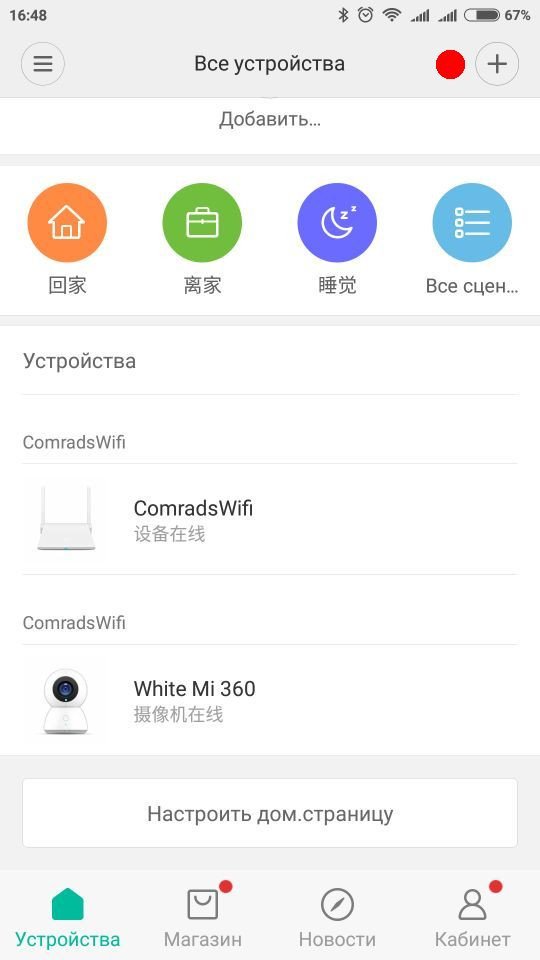
Скорее всего программа сама найдёт камеру в автоматическом режиме, или же после нажатия «Сканирование устройств». Это получается благодаря тому, что камера сама создаёт нужную точку доступа, которую и ищет приложение.
Если это не происходит – нужно добавить камеру вручную, как показано на картинке.
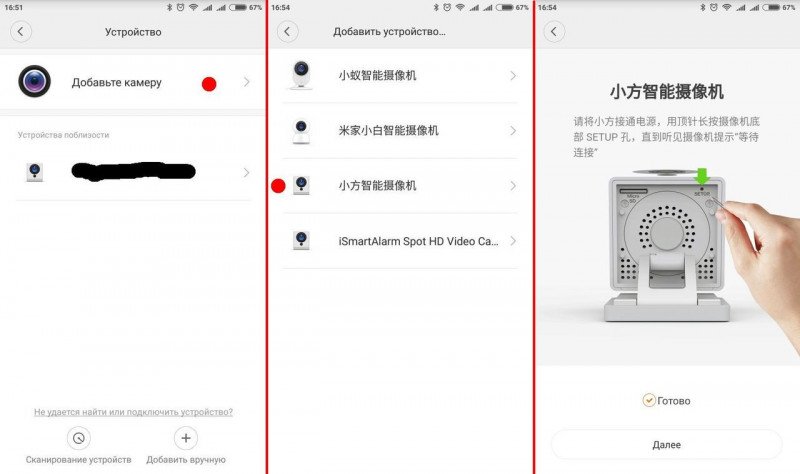
После этого будет просьба о сбросе настроек (уже сделали раньше). После этого нужно ввести пароль от домашнего WI-FI. Далее программа сформирует код, который нужно показать камере, для считывания всей необходимой информации и дальнейшей работы. После выполненных действий камера заговорит на китайском, нажимаем в приложении «далее», после чего раздастся ещё одна фраза, оповещающая об удачном подключении. Индикатор, в таком случае, горит синим.
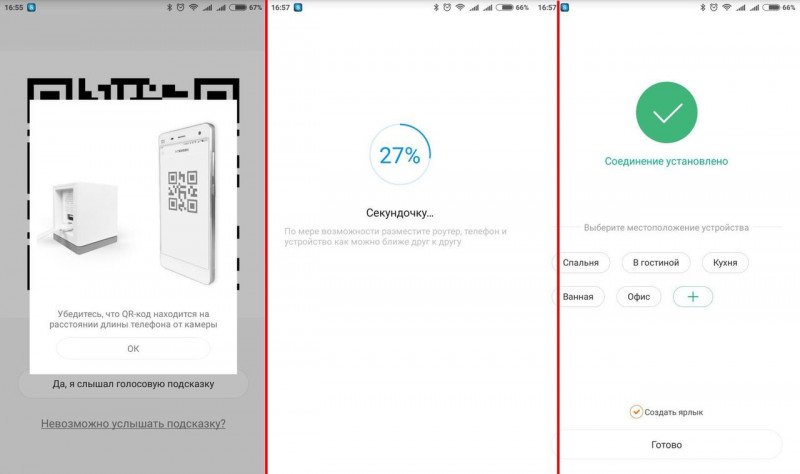
Всё готово
Приложение MiHome позволяет вынести ярлык камеры, либо другого устройства, на рабочий стол, для быстрого запуска соответствующего плагина.
(Visited 8 416 times, 14 visits today)
Подключение
 В стандартный комплект поставки Xiaomi входит сама камера, подставка под нее, блок питания, инструкция. Необходимо быть готовым к тому, что инструкция будет полностью написана иероглифами, а программное обеспечение, необходимое для установки, потребуется скачать самостоятельно.
В стандартный комплект поставки Xiaomi входит сама камера, подставка под нее, блок питания, инструкция. Необходимо быть готовым к тому, что инструкция будет полностью написана иероглифами, а программное обеспечение, необходимое для установки, потребуется скачать самостоятельно.
Для подключения нужны телефон или планшет, работающие с операционными системами iOS и Android и Mi-аккаунт или учетная запись для синхронизации всех сервисов Xiaomi, для него необходима авторизация.
Дополнительно потребуется скачать одно из двух приложений — Mi Camera или Mi Home, второе дает более широкие возможности. Подключение производится следующим образом:
- создается Mi-аккаунт, если его ранее не было, при этом на вопрос о регионе ввести – материковый Китай, язык лучше выбрать английский. Русский язык обеспечит простое управление устройством, но если пользователь планирует его перепрограммировать под свои требования, ему будет нужен именно английский;
- на камеру подается питание, индикатор начинает гореть оранжевым светом;
- скачивается приложение;
- запускается приложение;
- в верхнем правом углу надо нажать на «+», выпадает список доступных устройств и инструкция на русском языке или в пиктограммах;
- в предложенное окно вводится логин и пароль от домашней сети Wi-Fi.
Ключевые характеристики
Преимущества апертуры F2.0 и Full HD разрешения становятся видны буквально после первого взгляда на дисплей смартфона, с которого и осуществляется управление девайсом. В целом, изображение очень четкое, с хорошей контрастностью и без каких-либо искажений и размытия..
Угол обзора объектива в данном случае равен 110 градусам, что в совокупности с автоматической коррекцией линии горизонта, сводит практически на нет возможную выпуклость картинки. Восьмикратный зум, пусть и цифровой, отрабатывает как положено. То же самое можно сказать и об инфракрасном сенсоре («видит» на расстоянии до девяти метров), позволяющем устройству функционировать практически в полной темноте.
 IP камера Xiaomi Small Square smart camera
IP камера Xiaomi Small Square smart camera
Также наличествуют датчики задымления, угарного газа и система предупреждений о превышении концентрации этих вредных веществ в воздухе. Беспроводные соединения обеспечивает модуль Wi-Fi.
Помимо этого, гаджет снабжен интегрированным микрофоном, который позволяет владельцу не только наблюдать за происходящим в помещении, где установлена камера, но и, в случае необходимости, слышать. Дополняют общую картину встроенные динамики, наличие которых превращает камеру в полноценное устройство для двухсторонней связи.
Отснятый материал может сохраняться либо на «облачных» серверах производителя (сервис Mi Cloud), либо на карте памяти, обнаружить которую в комплекте поставки нам, к сожалению, не удалось.
Внешний вид и нюансы конструкции
Как уже было вскользь упомянуто выше, дизайн девайса вызывает исключительно положительные эмоции! Все выглядит именно так, как и должно, когда речь идет об «умной» технике Xiaomi. IP-камера Xiaomi Small Square smart camera заключена в изящный корпус, размерами 5,0х5,0х5,6 см и весит 100 грамм.
При этом нижняя часть коробки выполняет функцию раскладной подставки с регулируемой ножкой и вращающимся основанием (поворачивать конструкцию можно на 180 градусов, что обеспечивает возможность подобрать максимально удобное именно для вас положение). Для предотвращения нежелательного скольжения имеются две пары резиновых накладок.
Отдельного упоминания достоин мощный магнит, вмонтированный в основание ножки и обеспечивающий надежную фиксацию устройства на любых типах поверхностей, вне зависимости от угла наклона.
 Фиксация камеры на любых поверхностях
Фиксация камеры на любых поверхностях
На тыльной стороне обнаружились два разъема (USB и MicroUSB), благодаря наличию которых гаджет можно подключать как к портативным устройствам (планшеты, смартфоны), так и к ПК, а по соседству с ними – светодиодный индикатор текущего статуса камеры. С внутренней стороны имеется отделение для карт памяти и отверстие (вот для чего нужна булавка!) для выполнения аппаратного сброса.
Что еще следует знать перед покупкой IP-камер

Как известно, Xiaomi в основном ориентируется на внутренний рынок Китая. Если массовые модели смартфонов и планшетов выпускаются в международных версиях для продажи в других странах, то небольшие дешевые девайсы чаще всего предназначены лишь «для своих».
Даже если небольшие гаджеты и выпускаются с пометкой US, EU или International, это часто говорит лишь о наличии дополнительных языков прошивки.
Перед покупкой любого гаджета Xiaomi изучайте тематические форумы и сайты
Обращайте внимание на возможные проблемы при работе за пределами Китая.. С гаджетами Xiaomi у нас дела обстоят отлично, всем известный форум просто переполнен огромным количеством инструкций, локализаций и дополнительных хаков на каждый более-менее стоящий китайский гаджет
С гаджетами Xiaomi у нас дела обстоят отлично, всем известный форум просто переполнен огромным количеством инструкций, локализаций и дополнительных хаков на каждый более-менее стоящий китайский гаджет.
К сожалению, выбранная мною камера имела еще одно ограничение, о котором я узнал позже: девайсы с определенной серией Mac-адресов блокируются в некоторых странах.
О Xiaomi
 Китайская компания выпускает множество моделей камер, и от их функционала будут зависеть особенности настройки. Большинство устройств этого производителя постоянно находятся в рейтинге лучших камер, они снабжены инфракрасной подсветкой, возможностью ночного видения, микрофонами, поддерживают все протоколы передачи данных. Их дополнительным преимуществом станет возможность встраивания в систему «Умный дом». Кроме того, камера дает возможность:
Китайская компания выпускает множество моделей камер, и от их функционала будут зависеть особенности настройки. Большинство устройств этого производителя постоянно находятся в рейтинге лучших камер, они снабжены инфракрасной подсветкой, возможностью ночного видения, микрофонами, поддерживают все протоколы передачи данных. Их дополнительным преимуществом станет возможность встраивания в систему «Умный дом». Кроме того, камера дает возможность:
- дистанционно просматривать изображение с удаленного устройства на телефоне или смартфоне;
- прослушивать запись, сделанную встроенным микрофоном, та же дистанционно;
- получать на свой телефон уведомления о возможной опасности, передаваемые датчиком движения.
Кроме того, камера совместима с операционными системами iOS и Android, легко подключается к любым моделям iPhone.
Настройка
Ip-камера Xiaomi может иметь два световых индикатора, если загорается оранжевый – она готова к подсоединению сети, если цвет стал голубым – работа по соединению с сетью завершена успешно, камера подключена к Wi-Fi.
Если этого требует безопасность, в настройках есть возможность отключить световые индикаторы, тогда устройство будет сложнее обнаружить.
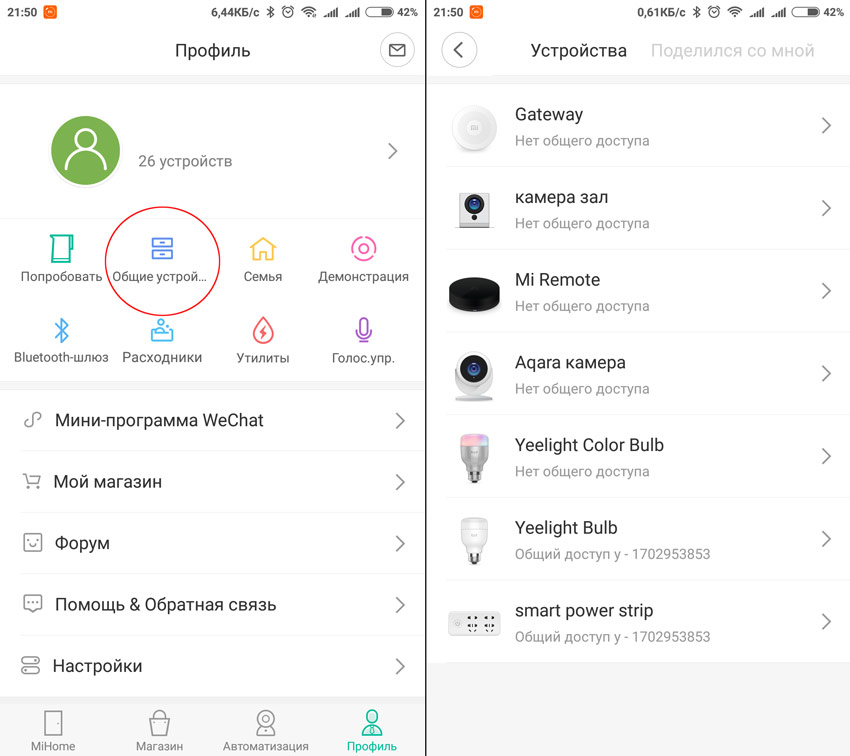 Приложение Mi Home
Приложение Mi Home
После подключения можно начать настраивать камеру, в приложении Mi Home практически все действия будут наглядно поясняться при помощи картинок.
Выбрав нужную пиктограмму из меню, можно решить следующие задачи:
- поменять собственное имя камеры;
- обновить программное обеспечение (прошивку);
- определить время активности камеры;
- задать качество передачи информации, выбрав удобный формат, HD или SD;
- ограничить доступ управлению девайсом третьим лицам, ранее предоставленное через их аккаунт при использовании кнопки Share;
- отключить или активировать работу индикаторов;
- выключить или включить датчик движения;
- перейти в полноэкранный режим просмотра изображения;
- включить запись видео на схемный носитель, или наоборот, прекратить ее;
- включить запись звука, если модель имеет микрофон;
- определить механизм передачи сигнала опасности, например, в виде смс;
- при получении сигнала опасности от датчика движения включить запись видео.
Управление выглядит очень просто, на сенсорном экране оно осуществляется легким движением пальца и выбором любого из предложенных вариантов решения. Этим же движением можно сделать фото изображения, в данный момент транслируемого камерой, и сохранить его в галерею. Зайти в хранилище снимков также возможно прямо из приложения. Программа предложит и информацию, которая может быть необходима пользователю:
- скорость соединения;
- израсходованный трафик;
- дата и время записи и другие.
При владении Linux пользователь сможет изменить и другие настройки, перепрошив или перепрограммировав камеру, например, позволить ей говорить на русском языке, отсоединить ее от серверов, находящихся в Китае, вручную управлять инфракрасной подсветкой и различными фильтрами.
Смотрим видео настройка IP-камеры Xiaomi.
Настройка через персональный компьютер
Если требуется просмотр видео с камеры с любого компьютера, вне зависимости от его нахождения, необходимо настроить подключение ее через компьютер. Это позволит увидеть происходящее в доме или в офисе даже в той ситуации, когда под рукой не оказывается мобильного устройства. Производитель не предусмотрел этого как общий функционал, потребуется ряд дополнительных настроек.
- высчитать параметры изменения по формуле 8 минус время часового пояса, например, для Калининграда (+2) время будет выглядеть так: GMT+6;
- активировать telnet и ввести формулу — echo «GMT+6»> /etc/TZ.
Время изменено. Далее можно начать подключать камеру через компьютер. Это потребует изменения IP-адреса камеры, узнать его можно как в программе управления, установленной на мобильном устройстве, так и в мануале. Необходимость изменений связано в различии в нумерации сети, в которой работает камера, и локальной сети, доступной для компьютера, их несовместимость приводит к конфликту и изображение на экран монитора не выводится.
Алгоритм действий пользователя для настройки работы через компьютер:
- на свою рабочую станцию необходимо скачать программу VLC media player;
- уточнить IP-адреса камеры, в программах Mi Camera или Mi Home он буде искаться по пути: «Настройки камеры», далее «Данные о сети», далее сам адрес;
- адрес переписывается в любой файл или блокнот;
- открыть программу VLC media player;
- войти в программу, в раздел Медиа;
- найти кнопку с надписью «открыть URL»;
- ввести запись такого вида: «rtsp://ранее сохраненный адрес камеры:554/ch0.h264».
- после введения этой комбинации на экране рабочей станции, в открытом плейере появится картинка с камеры.
Следует учитывать, что эта система настройки меняет действующие политики безопасности, из-за которых многих необходимых плагинов в программе просто нет, поэтому она не рекомендована для использования.
Предложенная Xiaomi система управления камерами через мобильные устройства позволяет всегда знать, что происходит в доме в отсутствие хозяев и легко контролировать настройки и особенности записи.
Другие статьи:
-
- Выбираем IP-камеры для улицы
- Ahd видеокамеры
- Датчики температуры воздуха – общие понятия и применение
- Основные принципы при проектировании системы видеонаблюдения
Список источников
- camera-xiaomi.ru
- www.iphones.ru
- www.ip-nablyudenie.ru
 7 лестниц
7 лестниц